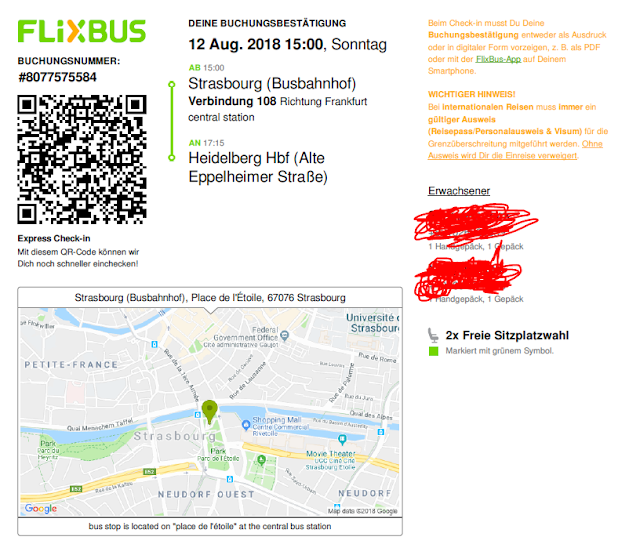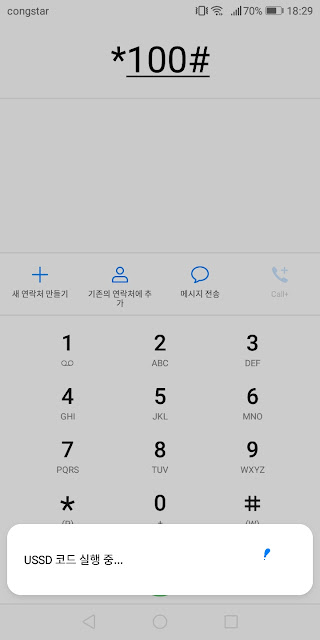EPICs 파일 만들기
2018년 10월 10일 수요일
[EPICs]Experimental Physics and Industrial Control System / Python / PAL-XFEL / 연습 로그 2번째
[EPICs]Experimental Physics and Industrial Control System
[일크무크]오류 수정 및 업데이트
[일크무크 오류 수정 및 업데이트
I looked in the spam and tried to register with UNIST email,
still didn’t receive any activation email.
gmail과 UNIST 계정에서 이메일으 도착함을 확인하였다.
지난주 SMTP서버 관련 파일중 로그인 이메일과 암호가 잘못 세팅되었음을 확인하여
이를 수정한 후 계속해서 activation e-mail 혹은 암호 찾기 등의
로그인 계정에 대한 문제들을 찾고있다.
20181011일 기준 서버가 여전히 한번씩 다운된다.
이것은 서버 자체의 문제가 아니라
현재 서버를 열어둔 상태에서 몇가지 테스르를 진행하고 있어서 그렇다.
[EPICs]Experimental Physics and Industrial Control System / Python / PAL-XFEL / 연습 로그
[EPICs]Experimental Physics and Industrial Control System
Python을 다운받아 파일을 만들고 실행시키기
작업환경: Widows 10
1. Python 다운 파일: python-3.5.4-amd64.exe
2. Window 키를누른후 IDLE 검색 및 실행
Python Shell이 실행되면 설치 완료
3. Pyepics 다운 파일: pyepics-3.2.5.win32-py3.5.exe
파일을 실행하니 python 3.5를 요구해서
파이썬 3.5를 다운받았다.
파이썬 3.5를 다운받았다.
Shell 안에서 코딩을 작성할 수 있지만
수정이 불가능하다.
그래서 우리는 파일을 작성하는데
Ctrl + N 혹은 File -> New File을 눌러 코딩을 할 수 있다.
완성된 파일을 실행하고자 하면
Run -> Run Module을 누르면 된다.
혹은 시작위치를 바꾼 후
Python shell에서 아래 명령어를 통해 파일을 실행
Python shell에서 아래 명령어를 통해 파일을 실행
1
|
exec(open("epicex.py").read())
| cs |
참고로 저는 바탕화면에
Python_Script라는 폴더를 만들고
epicex.py라는 파일을 만들었습니다.
epicex.py라는 파일을 만들었습니다.
참고자료
2018년 10월 7일 일요일
[AWS][open-edx]ILKMOOC Activation E-mail Problem Solving
[AWS][open-edx]ILKMOOC Activation E-mail Problem Solving
일크무크 홈페이지 해결 방법
참고자료
1. How to make SMTP work in your Open EdX fullstack instance
2. Setup SMTP Email on Open edX
3. Enable SMTP for EDX (Production Stack) - 해당 과정을 진행했다가 서버가 다운되었다.
- 무엇이 문제였는가?
관련 파일
- sudo nano /edx/app/edxapp/edx-platform/cms/envs/common.py
- sudo nano /edx/app/edxapp/edx-platform/lms/envs/aws.py
- sudo nano /edx/app/edxapp/lms.env.json
- sudo nano /edx/app/edxapp/cms.env.json
- sudo nano /edx/app/edxapp/lms.auth.json
- sudo nano /edx/app/edxapp/cms.auth.json
모든 Setting을 마쳤음에도 불구하고 activation이 보내지지 않는 오류를 가지고 있다.
Trouble Shooting에 관한 해결방법 / Log 확인방법 [링크]
Trouble Shooting에 관한 해결방법 / Log 확인방법 [링크]
cat /edx/var/log/lms/edx.log -n 50 cat /edx/var/log/cms/edx.log -n 50
해당 log를 보면 아래와 같은 문제가 생김을 확인할 수 있다.
5650 UserAPIInternalError: An unexpected error occurred when calling 'request _password_change' with arguments '(u'sw2db@naver.com', False)' and keyword argum ents '{}': SMTPAuthenticationError(535, '5.7.8 Username and Password not accepte d. Learn more at\n5.7.8 https://support.google.com/mail/?p=BadCredentials q76-v 6sm24354673pfa.18 - gsmtp')
암호가 문제인것 같아 암호를 설정된대로 재작성하였는데도 여전한 문제가있다.
너무 많은 password를 틀려서 연결이 안되는 것인가?
해결 완료하였다.
해결방법은 링크의 댓글에 있다. 사실 코딩을 잘 몰라 이래저래 애를 먹었는데 커뮤니티가 예전에 비해 많이 활성화되어 이런저런 도움을 많이 받는것 같다.
해결 완료하였다.
해결방법은 링크의 댓글에 있다. 사실 코딩을 잘 몰라 이래저래 애를 먹었는데 커뮤니티가 예전에 비해 많이 활성화되어 이런저런 도움을 많이 받는것 같다.
[해결방법 링크] - 댓글 참조
2018년 9월 6일 목요일
[여행][ILK_Travel]독일/유럽 FlixBus(플릭스버스) 이용후기 + 정보
#독일 #FlixBus ( #플릭스버스 ) 이용 #후기
출발지: #하이델베르크
*하이델베르크는 철도 공사때문에 flixbus 타는 위치가 역 앞쪽 맥도날드에서
측면 한블록 안쪽으로 바뀌었습니다.
자세한 위치는 어플을 통해 확인이 가능하며, 2018년 9월 기준입니다.
도착지: #뉘렌베르크 (독일) #콜마르 (프랑스) #스트라스부르 (프랑스)
플릭스 버스를 이용하시면 PDF파일로 다음과 같은서류를 받으실 수 있습니다.
해당 서류를 통해서 버스를 타셔도 되고 핸드폰을 이용하여 QR코드를 보여주시면 됩니다.
* 해외로 이동할 시에는 여권을 필수적으로 챙기세요!
플릭스 버스를 이용하신다면 핸드폰 데이터가 많은것을 추천드립니다.
개인적으로 2.5G + $5 Skype를 추천드립니다.
첫달 선불유심의 경우 10유로면 구매가 가능하며
$5 Skype만으로도 독일 및 한국으로 1시간 이상의 전화통화가 가능합니다.
충분한 데이터로 skype 전화는 물론
플릭스 버스의 위치등을 확인하며 좀더 안심하고 차분한 여행을 하실 수 있습니다.
구글 지도는 다운받으셔서 가시면 됩니다.
플릭스버스 앱을 사용하시면 변경된 정류장 위치를 확인하실 수 있습니다.
플릭스버스가 늦어지면 앱으로 얼만큼 늦어졌는지,
버스의 위치는 어딘지를 확인하실 수 있습니다.
버스안에는 와이파이와 화장실이 있다는 장점이 있습니다.
그렇지만 와이파이에는 용량이 있으니 인스타그램같은걸 많이 쓰시면
금방 다써버리니 조심하세요!
플릭스버스는 이메일로도 이렇게 늦었다고 연락이 옵니다.
기타 정보들
- 플릭스 버스 정류장에 가시면 해당 정류장에 정류하는 모든 버스 정보 판이 있습니다.
- 당일 플릭스 버스를 구매할 경우, 운전기사님께 정보가 없을 수 도있습니다. 이런 경우는 마지막까지 기다렸다가 타시면 기사님이 해결해 주십니다.
- 플릭스버스에도 지정석과 자유석이 있습니다. 보통 앞자리쪽이 지정석입니다.
- 같은 정류장에 반대방향의 같은번호 버스가 정차합니다. 그런데 버스 표시판은 위치순서에 상관없이 가는곳을 표시해 놓습니다. 물론 QR코드로 찍으니 걱정이 없겠지만 조심하세요.
- 플릭스 기차도 두개의 노선이 2018년 9월기준 생겼습니다.DB 기차처럼 중앙역에서 타시면 됩니다.
저는 보통 기차를 이용하는데,
이번에는 친구랑 여행을하며 처음으로 플릭스 버스를 이용해 보았습니다.
장거리는 조금 힘든점이 많겠지만, 1시간 ~ 3시간 사이의 거리는
사용하시면 도움이 되시리라 생각됩니다.
혹시 추가 질문사항이 있으시면 댓글로 남겨주세요.
아는 한도 내에서 알려드릴께요!
감사합니다.
[여행][ILK_Travel]독일(유럽) 핸드폰 유심 관련 정보 (데이터 / 통화 / 문자 등) 콩스타 재 충전법 등
#Congstar #콩스타 #선불 #유심 사용 관련 정리
#독일 #하이델베르크(#Heidelberg) 출장이 2달반 정도 있어 유심을 구매하여 사용한 후기를 블로그에 남겨봅니다. 유심이 보통 로밍 비용보다 훨씬 저렴하여 저는 2.5G 데이터 + skype 충전 통화를 활용하였는데 대만족이였습니다.
#skype 통화를 $5정도 충전하면 한국이나 독일로 1시간정도 통화를 이어가도 요금이 충분히 남을 정도이기에 개인적으로는 추천드리고싶습니다. 데이터 요금을 2.5G를 사용하면, skype를 어디서든 쓸 수 있다는 장점이 있습니다.
또한 2.5G를 충전하시면
#Flixbus ( #플릭스버스 ), #DB #기차 등을 이용할때로 편리합니다.
플릭스버스나 기차가 독일에서는 늦게오거나 정착을 안한다거나 하는 경우가 있습니다.
이런 경우 앱이나 이메일을 통해 연락이 오는데,
이런것들을 바로바로 알 수 있습니다.
플릭스 버스의 경우 현재 버스의 위치로 데이터를 통해 확인이 가능하기에
좀더 편안하고 안심한 상태에서 여행을 하실 수 있습니다.
또한 2.5G를 충전하시면
#Flixbus ( #플릭스버스 ), #DB #기차 등을 이용할때로 편리합니다.
플릭스버스나 기차가 독일에서는 늦게오거나 정착을 안한다거나 하는 경우가 있습니다.
이런 경우 앱이나 이메일을 통해 연락이 오는데,
이런것들을 바로바로 알 수 있습니다.
플릭스 버스의 경우 현재 버스의 위치로 데이터를 통해 확인이 가능하기에
좀더 편안하고 안심한 상태에서 여행을 하실 수 있습니다.
*물론 저는 학생이라서 #eduroam 도 자주 이용하였습니다. 혹 학생이거나 교직원이시면 eduroam을 이용하세요. 하이델베르크 같은경우는 연구소와 하이델베르크 대학교과 여기저기 위치해있어 사실 데이터 없이도 와이파이를 이용하는데 어려움이 없습니다.
텔레콤에 가시면 Prepaid 유심칩을 구매하실 수 있습니다.
장점은 첫 한달동안 10유로에 좋은 통화요금을 누릴 수 있다는 것입니다.
단점은, 다음달부터 2.5G를 사용하는데 20유로를 내야한다는점
만약 한달 이내로 계신다면, 10유로에 좋은것을 구매하시면 됩니다.
(단 이 유심을 구매하시면 다음 방문은 6개월이후여야 합니다.
텔레콤의 경우 6개월동안 재충전을 안할 경우 유심 정보가 사라진다고 하네요.)
유심을 재충전하고싶으시면 온라인으로 할 수 도 있지만
저는 독일어가 안되서 직접 방문하여 재충전하였습니다.
** 물론 요즘 홈페이지 오른쪽 상단에 자동 번역기가 잘되어있어서
무엇인가를 이해하는데 어려움이 없습니다.
(사실 온라인으로 카드를 지불할 방법이 없었습니다
유럽에서는 최근 은행 코드 넘버를 새로이 단장한것 같은데
SWIFT CODE가 아닌 이상한것들을 사용하여
한국 계좌번호를 적을 수가 없습니다.)
저같은 경우 20유로의 금액을 선지불한 후 영수증을 받으면,
영수증에 받은 코드를 이용해 핸드폰에 입력 후 충전하는 방식이였습니다.
Cashcode라는게 있는데, 해당 코드를 입력하면 돈이 충전되더군요.
돈이 충전 여부를 확인하는 방법은 *100# 을 누르고 통화버튼입니다.
그러면 사진처럼 얼마가 충전되었는지 뜹니다.
상기 사진처럼 유로가 충전됨을 확인하실 수 있습니다.
여기서 중요한건 20유로가 넘어야만 자동으로 재충전이 된다는 사실입니다.
(자신이 어떤 prepaid 유심을 샀는지 아셔야합니다.)
20유로 이상이 충전되어있으면 얼마후 자동으로 재충전되어 다음달도 사용할 수 있습니다.
한 15분이내로 기다리면 자동충전이 된다고 하네요.
(저같은 경우는 10분 이내였던것 같습니다.)
정보 확인하는 방법은 pass.telekom.de 주소를 적으시면 됩니다.
만약 와이파이에 연결되어 있으시면 끊으셔야 합니다.
와이파이 연결되었을시 사진과 같은 문구가 뜹니다.
30유로(첫달 10 + 두번째달 20) + Skype 5달러에
저는 충분히 만족스러운 활용을 한것 같습니다.
Skype로 RufTaxi?! (우프택시)를 부르기 위해서 독일내에서도 전화를 쓸 수 있었고
한국에도 이런저런 일로 전화를 오래사용하였는데, 70일동안 다 쓰지 못했습니다.
혹시 궁금하신점이 있으시다면 댓글로 남겨주세요!
아는 한도 내에서 답변드리겠습니다.
감사합니다.
2018년 7월 10일 화요일
[컴퓨터]Windows10 잠금화면 사진 저장 방법
Windows10 잠금화면 사진 저장 방법
요즘 배경 잠금화면이 너무 이뻐서 저장하고 싶게만들더라구요.
그래서 이번에는 윈도우 10에서 배경 잠금화면 저장방법을 진행해 봤습니다.
윈도우키 + R 을 누르시면 아래와 같은 창이 나옵니다.
해당창에 아래와 같은 문구를 복사해서 붙여넣고 확인을 누릅시다.
1
|
%UserProfile%\AppData\Local\Packages\Microsoft.Windows.ContentDeliveryManager_cw5n1h2txyewy\
| cs |
그러면 폴더 하나가 열릴텐데, LocalState -> Assets 안의 모든 파일들을 복사해서
바탕화면에 새로운 폴더를 만들고 붙여넣기를 합시다.
(CTRL A + CTRL C + CTRL V)
* 사실 모든 파일을 복사하지 않고 크기가 큰 파일만 복사하셔서 붙여넣으셔도 되요.
(보통 크기 큰게 잠금화면입니다.)
저는 분별하기 귀찮아서 한꺼번에 변환해서 필요한건만 골라냈어요.
저는 아래와 같은 방식으로 만들었는데요.
만들어 진 폴더에 복사를 다하셨다면 상단의 주소 적는 란(위치 표시 란)에
cmd 라는 문구를 적어봅시다.
그래면 아래와 같이 cmd 화면이 뜰꺼에요.
여기에 아래 문구를 넣어주면
1
|
ren *.* *.jpg
| cs |
아래와 같이 아무것도 보이지 않았던 파일이
이렇게 변합니다.
마지막은 여러분들이 더 잘 아시겠죠?
혹시 추가 궁금한 사항들이 있으시면 댓글로 남겨주세요!
감사합니다.
피드 구독하기:
글 (Atom)